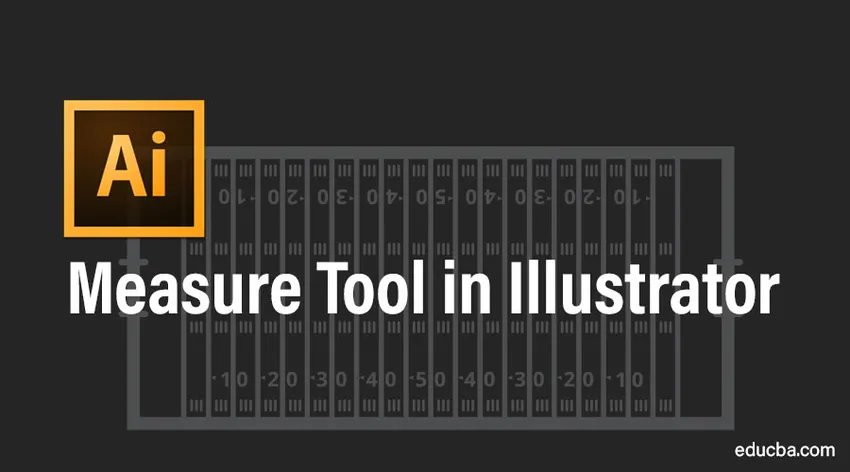
Что такое инструмент измерения?
Инструмент измерения, как следует из названия, используется для измерения расстояния между двумя точками. В этой теме мы узнаем об инструменте измерения в Illustrator.
Расположение инструмента
Во-первых, давайте посмотрим на расположение инструмента измерения на панели инструментов иллюстратора. Инструмент измерения выглядит следующим образом.
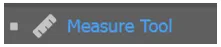
С базовой панелью инструментов
Если вы используете базовую панель инструментов, инструмент измерения не входит в число видимых инструментов.
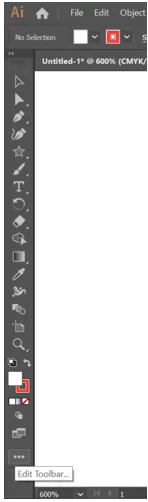
Если вы нажмете на три точки внизу, вы можете редактировать панель инструментов. Вы можете видеть, что выделенные серым цветом уже являются частью панели инструментов, а белые в данный момент недоступны и могут быть добавлены на существующую панель инструментов. Если вы прокрутите список инструментов вниз, вы найдете инструмент измерения.
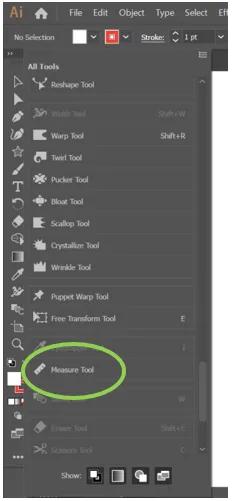
Теперь его можно перетащить на существующую панель инструментов. Его можно разместить внизу панели, где появится синяя линия, как показано на скриншоте.
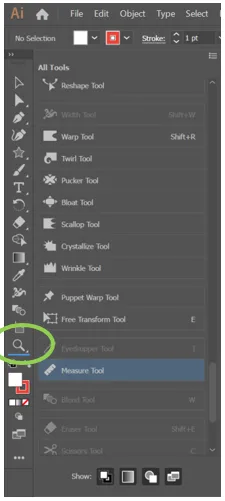
С другой стороны, если он перетаскивается на существующий инструмент (выделен синим цветом), он будет сгруппирован вместе с ним, как показано на скриншоте.
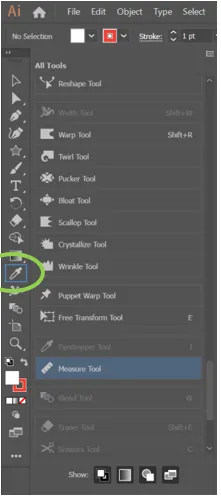
Расширенная панель инструментов
Расширенную панель инструментов можно выбрать, щелкнув меню «Окно» -> «Панели инструментов» -> «Дополнительно».
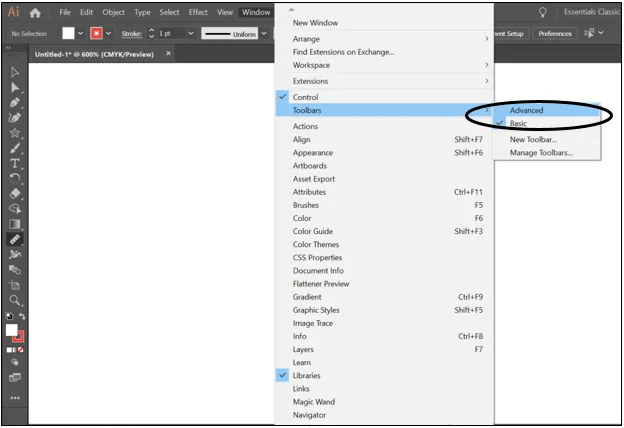
Это инструмент измерения по умолчанию. Он был сгруппирован с помощью пипетки.
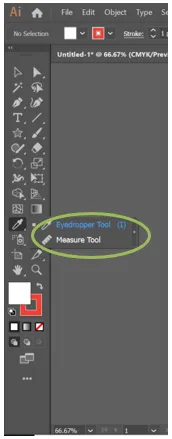
Различные измерения
Теперь, когда мы знаем, как получить доступ к инструменту измерения, давайте поймем всю информацию, которую мы можем понять из инструмента. Информация доступна на информационной панели.
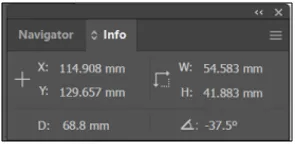
Инструмент измерения рисует линию вдоль пути, который должен быть измерен. Если бы вы щелкнули и нарисовали линию, используя инструмент измерения, вы бы получили:
- Горизонтальное расстояние начальной точки линии от оси X (X)
- Вертикальное расстояние начальной точки линии от оси Y (Y)
- Диагональная мера линии (D)
- Ширина линии - это расстояние по горизонтали или оси X (W)
- Высота линии - это расстояние по вертикали или оси Y и (H)
- Угол линии - угол, образованный относительно горизонтали или оси X. ()
Знаки измерений
Если измерение производится в направлении вверх вправо,
- ширина положительная.
- высота отрицательна.
- угол положительный.
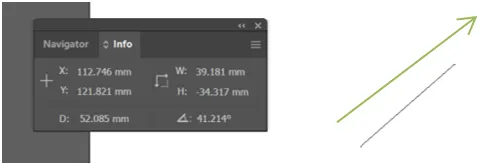
В направлении вверх влево,
- ширина отрицательна.
- высота отрицательна.
- угол положительный
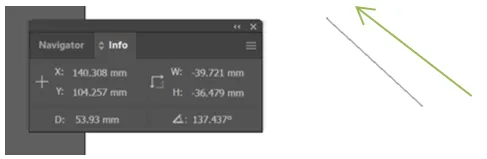
В направлении вниз влево,
- ширина отрицательна.
- высота положительная.
- угол отрицательный.
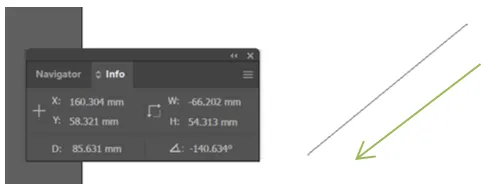
В направлении вниз вправо,
- ширина положительная.
- высота положительная.
- угол отрицательный.
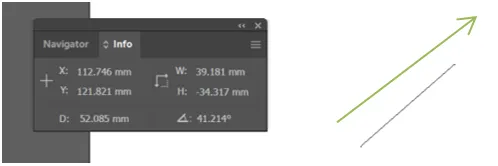
Как показано зелеными стрелками на сопровождающих фигурах.
Использование инструмента измерения
Его можно использовать для измерения расстояния между любыми двумя точками. Это могло быть:
- Между двумя объектами.
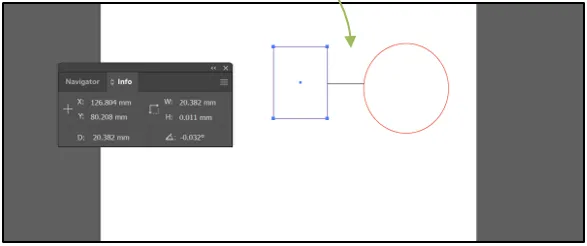
- Между любым объектом и краем артборда.
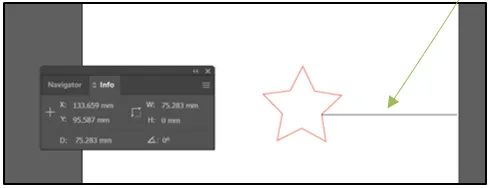
Практическое применение
Информация может быть чрезвычайно полезной для архитектора или дизайнера интерьера, чтобы узнать ширину комнат, дверей и окон; например, знать, какие предметы мебели поместятся в определенном пространстве. Его могут использовать портные и модельеры для точного измерения своих дизайнов. Он может быть использован графическими и веб-дизайнерами для создания макетов.
Подводя итог, можно сказать, что инструмент Measure - это инструмент, который Adobe предлагает пользователям Illustrator для точных измерений.
Рекомендуемые статьи
Это руководство по инструменту измерения в Illustrator. Здесь мы обсуждаем, как использовать инструмент измерения в Illustrator и знаки измерений вместе с использованием инструмента измерения. Вы также можете взглянуть на следующие статьи, чтобы узнать больше -
- Важные инструменты в After Effects
- 3D-эффекты в Illustrator
- Pen Tool In Illustrator
- Illustrator Free Transform Tool
- 3D-эффекты в After Effects